驱动器如何将fat32分区转为ntfs分区
如何将fat32分区转为ntfs分区 时间:2021-02-25 阅读:()
LaCieBoxDESIGNBYNEILPOULTON目录用户手册页码1目录1.
简介.
51.
1.
最低系统要求.
61.
2.
装箱内容物.
71.
3.
驱动器视图.
81.
3.
1.
背面视图.
82.
安装LaCieBox.
92.
1.
步骤1:安装硬盘驱动器.
92.
2.
步骤2:连接到计算机.
112.
3.
断开硬盘驱动器.
122.
3.
1.
Windows用户.
122.
3.
2.
Mac用户.
123.
格式化和分区(可选)133.
1.
Windows用户.
143.
2.
Mac用户.
164.
接口和数据传输信息.
174.
1.
优化数据传输.
174.
1.
1.
USB2.
0电缆和连接器.
175.
疑难解答.
185.
1.
疑难解答:Mac用户.
185.
2.
疑难解答:Windows用户.
206.
联系客户支持.
216.
1.
LaCie技术支持联系信息.
227.
保修信息.
23LaCieBoxDESIGNBYNEILPOULTON前言用户手册页码2版权版权所有2010LaCie.
保留所有权利.
未经LaCie事先书面许可,不得以任何形式或方式(包括电子、机械、影印、录制或其他手段)复制、传播本出版物的任何部分,或将其存储于检索系统.
商标Apple、Mac和Macin-tosh是AppleInc.
的注册商标.
Microsoft、Windows98、Win-dows98SE、Windows2000、Win-dowsMillenniumEdition、WindowsXP和WindowsVista,Windows7是MicrosoftCorporation的注册商标.
本手册提及的其他商标均为其各自所有者的财产.
变更本文档中的材料仅供参考,如有变更,恕不另行通知.
LaCie已于本文档的准备过程中做出合理的努力来确保文档的准确性,但是LaCie不承担由于本文档中的错误或疏漏,或由于使用本文档包含的信息而引起的相关责任.
LaCie保留完全更改或修改产品设计或产品手册的权利,且不承担向任何人通知此类修改和更改的义务.
加拿大合规声明本产品属于B类数字设备,满足Ca-nadianInterference-CausingEquip-mentRegulations(加拿大有干扰设备管理规范)中的所有要求.
FCC声明本设备符合FCC规则第15部分的规定.
设备运行必须符合以下条件:1.
本设备不会产生有害干扰2.
本设备必须能够承受任何接收到的干扰,包括可能造成意外操作的干扰.
注意:本设备已依照FCC规则的第15部分进行了测试,经测试符合B类数字设备的限制.
这些限制旨在提供合理的防护,防止在住宅区安装设备时产生有害干扰.
本设备会产生、使用并能够辐射射频能量,如果未遵照说明进行安装和使用,可能会对无线电通信造成有害干扰.
但是,我们不保证在特定的安装过程中不会发生干扰.
如果通过打开、关闭设备可以判定本设备确实对无线电或电视接收造成了有害干扰,建议用户尝试采用以下一种或多种方法排除干扰:调整接收天线的方向或位置.
增加设备和接收器之间的距离.
将设备和接收器分别连接到不同线路的插座上.
咨询经销商或有经验的无线电或电视技术人员以获取帮助.
未经LaCie授权而对本产品进行修改,可能会违反FCC和加拿大工业部的规定,并丧失操作本产品的权限.
制造商的CE认证声明LaCie公司郑重声明,本产品符合以下欧洲标准:B类EN60950、EN55022、EN55024、EN61000-3-2:2000、EN61000-3-3:2001本产品参考了以下条件:2006/95/EC低电压指令;2004/108/EC电磁兼容性指令警告:未经制造商授权不得对设备进行改装,否则用户将丧失操作本设备的权限.
警告:如果不遵守上述注意事项,则可能会使Box丧失保修资格.
重要信息:LaCieBox设计为专门使用SATA3.
5英寸硬盘驱动器.
除了SATA3.
5英寸硬盘驱动器外,任何其他驱动器均不与LaCieBox兼容.
请注意,由于生产SATA3.
5英寸硬盘驱动器的制造商数量庞大,因此LaCie不能保证每一个型号都与LaCieBox兼容.
经测试符合FCC标准,适于家庭或办公室使用LaCieBox110418v1.
2LaCieBoxDESIGNBYNEILPOULTON前言用户手册页码3产品或其包装上的此标志表示不得将本产品与其他生活垃圾一同处理.
而应当将其交由指定回收废弃电子电气设备的收集站处理.
废弃设备的单独收集和回收利用,有助于保护自然资源,并可确保以有利于人类健康和环境的方式回收利用废弃设备.
如需有关废弃设备回收站的更多信息,请联系当地的市政部门、生活垃圾处理服务部门或销售本产品的商店.
健康和安全注意事项只有获得授权的合格人员才能对本设备进行维修.
安装设备时,请认真阅读本《用户手册》并按照正确的过程执行操作.
切勿将任何金属物体插入驱动器,以免发生电击、火灾、短路或危险性放射.
如果设备出现故障,请交由合格的LaCie技术支持代表进行检查.
切勿将设备暴露在雨中,切勿在接近水源或潮湿的环境中使用.
切勿在Box上放置装有液体的物品,避免液体洒入开口处.
否则会增加电击、短路、火灾或人身伤害的危险.
请确保计算机和Box都正确接地.
如果设备未接地,则会增加电击的危险.
电源要求为100-240V~,4A,60-50Hz(依据II类过电压的瞬间过电压定义,电源电压上下波动不得超过额定电压的10%).
常规使用注意事项切勿将Box暴露于温度超出5°C至30°C(41°F至86°F)范围的环境中;或暴露于工作湿度超出5-80%范围的非冷凝环境中,或暴露于非工作湿度超出10-90%范围的非冷凝环境中.
否则可能导致Box损坏或其外壳变形.
切勿将Box放置在靠近热源的地方,避免阳光直射(即使是通过窗户照射).
但是,将Box放在太冷或太潮湿的环境下同样会损坏设备.
如果存在雷击危险或者长时间不使用时,请务必从电源插座上拔下Box.
否则会增加发生电击、短路或火灾的风险.
只能使用设备随附的电源.
切勿在Box顶部放置物品或对其过度施力.
切勿对Box过度施力.
如果发现故障,请参见本手册的"疑难解答"一节.
告:请使用屏蔽型电源线,以符合FCC辐射限制,同时也避免对附近的无线电和电视接收产生干扰.
请仅使用随附的电源线,这一点非常重要.
LaCieBoxDESIGNBYNEILPOULTON前言用户手册页码4操作环境温度切勿将LaCieBox暴露在温度超出5°C至30°C(41°F至86°F)范围的环境中.
Box设计为可有效地散热.
尽管如此,最好在设备的所有面上都留有5cm的空隙让气流通过,以防设备过热.
请参见(图01).
重要信息:因使用LaCieBox内安装的SATA3.
5英寸硬盘驱动器而造成的任何数据丢失、数据损坏或数据销毁均完全由用户自己负责;在任何情况下,LaCie都不负责恢复或还原损坏的数据.
为防止存储的文件丢失,LaCie强烈建议您保存两份数据;例如,一份保存到外部硬盘上,另一份保存在内置硬盘、其他外部硬盘或其他形式的可移动存储媒体上.
LaCie可提供各种CD和DVD驱动器.
如果您想了解有关备份的更多信息,请访问我们的网站.
重要信息:1GB=1,000,000,000字节.
1TB=1,000,000,000,000字节.
格式化之后,实际可用的存储容量视操作环境而定(通常会减少5-10%).
5cm5cm5cm图01LaCieBoxDESIGNBYNEILPOULTON简介用户手册页码51.
简介祝贺您购买了新的Box!
凭借十余年的精湛设计,LaCie成功推出了全新的耐用型产品系列,在制造工艺中将功能与先进技术完美融合.
Box只需较短的安装时间即可将3.
5英寸SATA硬盘转换为外部硬盘驱动器.
Hi-SpeedUSB2.
0提供的快速传输速率可确保您高效、迅速地让内置SATA硬盘重获新生,这不仅可以节省您的宝贵时间和金钱,更能节约资源.
若要开始使用,只需将您的内置硬盘安装到本设备,然后将USB电缆连接到您的计算机即可.
单击下列其中一个主题:安装LaCieBox格式化和分区(可选)疑难解答快速链接LaCieBoxDESIGNBYNEILPOULTON简介用户手册页码61.
1.
最低系统要求要确保LaCie产品正常运行,您的系统必须满足特定的要求.
有关这些要求的列表,请参见产品包装,或查阅数据表(在www.
lacie.
com/support上的产品支持网页).
LaCieBoxDESIGNBYNEILPOULTON简介用户手册页码71.
2.
装箱内容物包装中装有下列物品:1.
LaCieBox,designbyNeilPoulton2.
外部电源3.
USB电缆4.
四颗螺钉5.
CD6.
《快速安装指南》重要信息:请妥善保存设备包装.
如果Box需要维修或维护,必须使用原包装返回.
QuickInstallGuideboxDESIGNBYNEILPOULTONLaCieBoxDESIGNBYNEILPOULTON简介用户手册页码81.
3.
驱动器视图1.
3.
1.
背面视图1.
开启/关闭电源开关2.
电源接口3.
USB2.
0端口4.
通风区域图02LaCieBoxDESIGNBYNEILPOULTON安装LaCieBox用户手册页码9安装过程包含以下两个步骤:2.
1.
步骤1:安装硬盘驱动器2.
2.
步骤2:连接到计算机2.
1.
步骤1:安装硬盘驱动器您必须安装硬盘驱动器以存储文件.
重要信息:LaCieBox设计为专门使用SATA3.
5英寸硬盘驱动器.
除了SATA3.
5英寸硬盘驱动器外,任何其他驱动器均不与LaCieBox兼容.
请注意,由于生产SATA3.
5英寸硬盘驱动器的制造商数量庞大,因此LaCie不能保证每一个型号都与LaCieBox兼容.
警告:如果您正在更换驱动器,则在触摸它之前,请先让它冷却下来.
警告:请勿推、压或破坏底壳前部的LED电路板或后部的电路板.
否则,可能会影响驱动器的性能,以及让驱动器丧失保修资格.
1.
确保电源和USB2.
0电缆已与LaCieBox断开连接.
2.
翻转Box,使其橡胶固定脚朝上.
请注意用于从顶壳撬开底板的两个塑料条带.
3.
一手抓住一个塑料条带将外壳打开,方法为:用拇指和食指捏住条带,然后轻轻地拉动,直到底板和顶壳分离(图03).
4.
翻转设备,使其橡胶固定脚朝下.
卸下顶壳,并将它安全地放到手边.
转下页>>2.
安装LaCieBox图03LaCieBoxDESIGNBYNEILPOULTON安装LaCieBox用户手册页码105.
使3.
5英寸SATA驱动器带标签的那一面朝上,然后在底板上轻轻滑动它,直到SATA接口插入Box的内部SATA端口(图04).
连接好时,您应该能够感觉的到,而不会听到明显的声响.
6.
插入四颗螺钉(随附),将磁盘驱动器固定在盒子中.
7.
重新安装外壳,方法为:将后部端口与其各自的插槽对齐,然后轻轻向下按前部,直到听到"咔哒"声,则表示合拢(图06).
重要信息:LaCie建议不要去掉驱动器表面上的两个塑料条带.
如果那样的话,在将顶壳与底板分离时,请格外小心.
如果需要,您可以从与底板具体相连的位置处向后轻轻拉动塑料片,然后轻轻撬开顶壳.
LaCie对以这种方式分离Box顶壳和底板所引起的任何损坏均不承担责任.
继续"2.
2.
步骤2:连接到计算机"一节.
图04图05图06LaCieBoxDESIGNBYNEILPOULTON安装LaCieBox用户手册页码112.
2.
步骤2:连接到计算机1.
确保您已经按照"2.
1.
步骤1:安装硬盘驱动器"一节中所述安装了内置硬盘驱动器.
2.
连接电源以便打开Box(图07).
3.
用USB接口电缆将Box连接到计算机(图08).
4.
将电源开关切换到"打开"位置以打开驱动器.
几秒钟之后,该卷就会安装到您的计算机上,并显示在"我的电脑"中(Windows用户)或桌面上(Mac用户).
图07图08LaCieBoxDESIGNBYNEILPOULTON安装LaCieBox用户手册页码122.
3.
断开硬盘驱动器外部USB设备具有"即插即用"的连接功能,这意味着您可以在计算机运行时连接或断开驱动器.
但是,为防止出现故障,在断开硬盘驱动器的连接时必须遵循以下步骤.
2.
3.
1.
Windows用户在"系统任务栏"(位于屏幕的右下角)中,单击"弹出"图标(硬件图像上的绿色小箭头)(图09-Windows用户).
随即出现一条消息,列出了"弹出"图标所控制的设备(该消息应显示"安全删除.
.
.
").
单击要断开的驱动器.
随即出现消息:"安全删除硬件"(或类似消息).
此时,即可安全断开设备连接.
2.
3.
2.
Mac用户将硬盘驱动器图标拖到废纸篓(图10-Mac用户).
(以下图标为一般的USB设备图标.
您的驱动器可能由一个外型类似驱动器本身的图标表示.
)当该图标在桌面上消失时,即可断开驱动器的连接.
图09-Windows用户图10-Mac用户LaCieBoxDESIGNBYNEILPOULTON格式化用户手册页码13如果在使用LaCieBox时您的需求发生了变化,则可以重新格式化SATA3.
5英寸硬盘驱动器以对其进行优化,从而可在Windows或Mac上使用它,或跨平台使用.
例如,如果之前您对驱动器进行了格式化以便其可用于使用HFS+的Mac,但现在您想要与Windows用户共享您的硬盘,则可以重新将其格式化为FAT32(MS-DOS).
要重新格式化驱动器,请遵循本节中的说明.
重要信息:请先将所有关键或重要的数据从LaCieBox复制到计算机的内置硬盘驱动器或外部硬盘驱动器上,然后再进行格式化.
执行重新格式化将清除Box内SATA磁盘上的所有信息.
如果您有想要保护或继续使用的数据,请在执行重新格式化之前复制这些信息.
什么是格式化格式化磁盘时,会发生下列事项:操作系统将清除磁盘上的所有记录信息,测试磁盘以确认所有扇区的可靠性,标记坏扇区(例如,有刮伤的扇区)并创建内部地址表方便日后查找相关信息.
什么是分区您也可以将硬盘划分为若干个部分,称为分区.
分区就是硬盘存储容量的一个部分,创建分区是为了存放文件和数据.
例如,您可以在驱动器上创建三个分区:一个用来存放办公文档,一个用来存放备份,剩下那个用来存放多媒体文件.
或者,如果您想要与家人或同事共享驱动器,则可以为每个驱动器用户分别创建一个分区.
分区操作是可选的.
文件系统格式文件系统格式有三种:NTFS、FAT32(MS-DOS)和MacOSExtended(HFS+).
如需详细信息,请参见下表.
3.
格式化和分区(可选)在以下情况下,请使用NTFS格式.
.
.
.
.
.
您只能在WindowsXP、WindowsVista或Win-dows7中使用该驱动器(性能通常比采用FAT32格式时更佳).
此文件系统在只读模式下可与MacOS10.
3和更高版本兼容.
在以下情况下,请使用HFS+格式.
.
.
.
.
.
您只能在Mac上使用该驱动器;性能通常比采用FAT32格式时更佳.
此文件系统与WindowsOS不兼容.
在以下情况下,请使用FAT32(MS-DOS)格式.
.
.
.
.
.
您将在Windows和Mac.
单个文件的最大大小为4GB.
LaCieBoxDESIGNBYNEILPOULTON格式化用户手册页码143.
1.
Windows用户在运行WindowsXP、WindowsVista或Windows7的计算机上格式化驱动器,需要经过两个步骤:(1)在驱动器上安装签名,(2)格式化驱动器.
执行这些步骤将清除磁盘上的所有信息.
警告:执行上述步骤将清除Box上的所有信息.
在执行这些步骤之前,请备份所有想要保护或继续使用的信息,这一点非常重要.
1.
通过接口端口将驱动器连接至计算机.
2.
右键单击"我的电脑",然后选择"管理".
3.
在"计算机管理"窗口中,选择"磁盘管理"(位于"存储"组下方).
请参见(图11).
4.
如果出现"磁盘初始化和转换向导"窗口,则单击"取消".
5.
Windows将列出系统上安装的硬盘.
定位到LaCieBox内安装的SATA磁盘.
右键单击该图标,然后选择"初始化".
6.
在右侧的"未分配"方框中右键单击,并选择"新建磁盘分区.
.
.
7.
在"新建磁盘分区向导"的第一页上,单击"下一步".
请参见(图12).
转下页>>图11图12LaCieBoxDESIGNBYNEILPOULTON格式化用户手册页码158.
单击"下一步".
9.
单击"下一步".
10.
单击"下一步".
11.
单击"下一步".
12.
在"格式化分区"窗口中,选择相应的"文件系统"及"执行快速格式化.
单击"下一步"(图13).
13.
单击"完成",开始格式化过程.
14.
"Windows磁盘管理"将根据您的设置对磁盘进行格式化和分区(图14),完成后驱动器将出现在"我的电脑"中,这时您就可以开始使用了.
图13图14LaCieBoxDESIGNBYNEILPOULTON格式化用户手册页码163.
2.
Mac用户警告:执行上述步骤将清除LaCieBox内安装的SATA磁盘上的所有信息.
在执行这些步骤之前,请备份所有想要保护或继续使用的信息,这一点非常重要.
1.
将驱动器连接至计算机,然后打开驱动器.
2.
在"Finder(查找程序)"菜单栏的"Go(转到)"菜单中,选择"Utilities(实用程序)".
3.
在"Utilities(实用程序)"文件夹中,双击"DiskUtil-ity(磁盘实用程序)".
4.
"DiskUtility(磁盘实用程序)"窗口随即打开.
在窗口左侧的可用硬盘列表中,选择Box内安装的SATA磁盘(图15).
5.
选择"Partition(分区)"选项卡.
6.
在"VolumeScheme:(卷配置:)"菜单中,选择所需的驱动器分区数量(MacOSX允许您将驱动器最多分成16个分区).
使用"VolumeScheme:(卷配置:)"区域中分区之间的滚动条可以调整每个分区的大小.
7.
在"VolumeInformation(卷信息)"区域,为每个卷(分区)输入一个名称,并选择卷格式.
8.
最终确定卷选项后,单击"Partition(分区)".
如果出现警告消息,请再次单击"Partition(分区)"以继续.
9.
MacDiskUtility(Mac磁盘实用程序)将根据您的设置对磁盘进行格式化和分区,格式化过程完成后,驱动器将显示在您的桌面上,这时您就可以开始使用了.
图15LaCieBoxDESIGNBYNEILPOULTON接口和数据传输信息用户手册页码174.
接口和数据传输信息4.
1.
优化数据传输数据传输是完成某项任务的数据流,它通常与从存储区到计算机RAM或存储设备之间的数据移动有关.
对于诸如Box内安装的SATA磁盘等外部驱动器,数据将通过USB接口从该驱动器传输到计算机.
数据从驱动器输入到驱动器上的USB端口,然后通过USB主机总线适配器接口传输到计算机.
USB要利用增强的Hi-SpeedUSB2.
0性能,您的计算机必须装有Hi-SpeedUSB2.
0主机总线适配器卡(另售或由计算机制造商集成)和正确的驱动程序.
这些主机总线适配器卡(包括一个或多个USB端口)随附了特殊的Hi-SpeedUSB2.
0驱动程序,以使计算机能够控制该卡.
您必须安装这些驱动程序,连接到该端口的USB2.
0设备才能以正常的速度运行.
运行WindowsXP、WindowsVista和Windows7的计算机会自动管理Hi-SpeedUSB2.
0设备和驱动程序,而Win-dows98SE和WindowsMe则要求在连接Hi-SpeedUSB2.
0设备之前安装这些驱动程序.
MacOS9.
x不支持Hi-SpeedUSB2.
0功能,并且所有的Hi-SpeedUSB2.
0设备将只能以原USB规格运行.
MacOS10.
2.
7和更高版本支持Hi-SpeedUSB2.
0,MacOS10.
x也支持Hi-SpeedUSB2.
0,但您必须购买第三方PCI或PC卡以及相应的驱动程序.
有关Hi-SpeedUSB2.
0PCI或PCCard的信息,请联系LaCie经销商或LaCie客户支持,或访问我们的网站:www.
lacie.
com.
4.
1.
1.
USB2.
0电缆和连接器USB是用于将外围设备连接到计算机或将外围设备相互连接的一种串行输入/输出技术.
Hi-SpeedUSB2.
0是采用此标准的最新产品,它可为高速设备(如硬盘驱动器、CD/DVD驱动器和数码相机)提供所需的带宽和数据传输速率.
随附USB电缆LaCie驱动器随附了一根Hi-SpeedUSB2.
0电缆(图16-USB2.
0电缆头),以确保在与Hi-SpeedUSB2.
0端口连接时,能够达到最佳的数据传输性能.
该电缆也可连接到USB1.
1端口,但是驱动器性能将受到USB1.
1传输速率的限制.
图16-USB2.
0电缆头LaCieBoxDESIGNBYNEILPOULTON疑难解答用户手册页码185.
疑难解答如果Box无法正常工作,请查阅下面的检查表寻找问题的根源.
如果您已排查了检查表中的所有条目,而Box仍然无法正常工作,请查阅我们网站上定期发布的FAQ(常见问题),网址为www.
lacie.
com.
这些FAQ中或许就有能解答您特定问题的答案.
您还可以访问下载页面,获取最新的软件更新.
如果您需要进一步的帮助,请与LaCie经销商或LaCie客户支持联系(有关详细信息,请参见"6.
联系客户支持"一节).
手册更新LaCie尽力为您提供市场上最新、最详尽的用户手册.
通过友好且简单易用的方式,帮助您快速安装并使用新设备的众多功能,这是我们一贯的宗旨.
如果您的用户手册未能反映出您所购买产品的配置,请查阅我们的网站以获取最新版本的用户手册.
www.
lacie.
com5.
1.
疑难解答:Mac用户问题疑问解答计算机无法识别驱动器.
桌面上是否有驱动器图标桌面上应显示有SATA驱动器的图标.
如果驱动器未显示,请遵循"疑难解答"中的其他提示确定问题所在.
计算机的配置是否符合使用此驱动器的最低系统要求有关详细信息,请参见"1.
1.
LaCie技术支持联系信息"一节.
驱动器的电源是否连接确保电源正确连接,并且电源所连接的插座能够正常工作.
是否执行了适用于特定接口和操作系统的正确安装步骤回顾"2.
安装LaCieBox"一节中的安装步骤.
转下页>>LaCieBoxDESIGNBYNEILPOULTON疑难解答用户手册页码19问题疑问解答计算机无法识别驱动器.
USB电缆两端是否连接牢固请仅使用LaCie随附的USB电缆.
检查USB电缆两端的连接,确保其完全插入各自的端口中.
尝试断开电缆连接,等待10秒钟,然后重新连接.
如果仍然无法识别驱动器,请重新启动计算机并重试.
是否与其他设备驱动程序或扩展程序存在冲突请联系LaCie技术支持寻求帮助.
计算机的操作系统是否支持该文件系统检查计算机的文档,如需更多信息,请参见"3.
格式化和分区(可选)"一节.
是否正确安装了SATA3.
5英寸硬盘如果安装了3.
5英寸SATA硬盘,请确保其SATA连接器牢固地连接到了Box内部的端口.
此外,请核对"2.
1.
步骤1:安装硬盘驱动器"一节中的过程.
MacOS10.
x中的错误消息.
复制到FAT32(MSDOS)卷时,是否收到消息"Error–50(错误-50)"将文件或文件夹从MacOS10.
x复制到FAT32卷时,无法复制含有某些字符的文件名.
这些字符包括但不限于:请检查文件和文件夹,确保没有使用此类型字符.
通过Hi-SpeedUSB2.
0连接驱动器后,运行速度并无明显改善.
您是否在MacOS9.
x中运行驱动器Apple的MacOS9.
x系统不支持Hi-SpeedUSB2.
0标准.
驱动器速率将限制为原USB标准的较慢传输速率.
有关详细信息,请参见"4.
1.
优化数据传输"一节.
驱动器是否已连接到计算机上的标准USB端口如果驱动器已连接到标准USB端口,则属于正常现象.
Hi-SpeedUSB2.
0设备只有在直接与Hi-SpeedUSB2.
0端口连接的情况下,其性能才能达到Hi-SpeedUSB2.
0的水平.
否则,Hi-SpeedUSB2.
0设备将以较低的USB传输速率运行.
有关详细信息,请参见"4.
1.
优化数据传输"一节.
驱动器是否已连接到计算机的Hi-SpeedUSB2.
0端口检查是否为主机总线适配器和设备正确安装了Hi-SpeedUSB2.
0驱动程序.
如果有疑问,请卸载驱动程序并重新安装.
此外,请确保您是直接连接到计算机上的Hi-SpeedUSB2.
0端口.
您的计算机或操作系统是否支持Hi-SpeedUSB2.
0有关详细信息,请参见"1.
1.
最低系统要求"和"4.
1.
优化数据传输"这两节.
LaCieBoxDESIGNBYNEILPOULTON疑难解答用户手册页码205.
2.
疑难解答:Windows用户问题疑问解答计算机无法识别驱动器.
驱动器是否已格式化确保驱动器已正确格式化.
请参见"3.
格式化和分区(可选)"一节.
计算机的操作系统是否支持该文件系统检查计算机的文档,如需更多信息,请参见"3.
格式化和分区(可选)"一节.
"我的电脑"中是否有驱动器图标打开"我的电脑",查找图标以及分配给驱动器的驱动器号.
如果驱动器未显示,请遵循"疑难解答"中的其他提示确定问题所在.
打开"我的电脑",查找图标以及分配给驱动器的驱动器号.
如果驱动器未显示,请遵循"疑难解答"中的其他提示确定问题所在.
计算机的配置是否符合使用此驱动器的最低系统要求有关详细信息,请参见"1.
1.
最低系统要求"一节.
驱动器的电源是否连接确保电源正确连接,并且电源所连接的插座能够正常工作.
是否执行了适用于特定接口和操作系统的正确安装步骤回顾"2.
安装LaCieBox"一节中的安装步骤.
USB电缆的两端是否连接牢固检查USB电缆两端的连接,确保其完全插入各自的端口中.
尝试断开电缆连接,等待10秒钟,然后重新连接.
如果仍然无法识别驱动器,请重新启动计算机并重试.
是否与其他设备驱动程序或扩展程序存在冲突请联系LaCie技术支持寻求帮助.
是否正确安装了3.
5英寸SATA磁盘如果安装了3.
5英寸SATA磁盘,请确保其SATA连接器牢固地连接到了Box内部的端口.
此外,请核对"2.
1.
步骤1:安装硬盘驱动器"一节中的过程.
通过Hi-SpeedUSB2.
0连接驱动器后,运行速度并无明显改善.
驱动器是否已连接到计算机上的标准USB端口如果驱动器已连接到标准USB端口,则属于正常现象.
Hi-SpeedUSB2.
0设备只有在直接与Hi-SpeedUSB2.
0端口连接的情况下,其性能才能达到Hi-SpeedUSB2.
0的水平.
否则,Hi-SpeedUSB2.
0设备将以较低的USB传输速率运行.
有关详细信息,请参见"4.
1.
优化数据传输"一节.
驱动器是否已连接到计算机的Hi-SpeedUSB2.
0端口检查是否为主机总线适配器和设备正确安装了Hi-SpeedUSB2.
0驱动程序.
如果有疑问,请卸载驱动程序并重新安装.
此外,请确保您是直接连接到计算机上的Hi-SpeedUSB2.
0端口.
您的计算机或操作系统是否支持Hi-SpeedUSB2.
0有关详细信息,请参见"1.
1.
LaCie技术支持联系信息"和"4.
1.
优化数据传输"这两节.
LaCieBoxDESIGNBYNEILPOULTON联系客户支持用户手册页码21联系技术支持之前1.
阅读手册.
2.
尝试确定问题所在.
如果可能,请断开其他连接到CPU的外部设备,仅连接驱动器,并确保所有电缆都连接正确、牢固.
如果已排查了疑难解答检查表中的所有相关问题,却仍无法让驱动器正常工作,请通过以下网站与我们联系:www.
lacie.
com.
联系我们之前,请确保您就在计算机旁边并准备好以下信息:信息信息所在位置1.
LaCieharddrive序列号位于驱动器背面或原包装的标签上3.
Macintosh/PC型号Mac用户:在菜单栏中单击"Apple"图标,然后选择"AboutThisMac(关于本机)".
Windows用户:右键单击"我的电脑",然后选择"属性">"常规".
4.
操作系统版本5.
处理器速度6.
计算机内存7.
计算机上安装的其他内置和外围设备的品牌和型号Mac用户:在查找程序菜单栏中单击"Apple"图标,然后选择"AboutThisMac(关于本机)".
选择"MoreInfo.
.
.
(更多信息.
.
.
)""AppleSystemProfiler(苹果系统概述)"将会启动,并列出内置和外围设备.
Windows用户:右键单击"我的电脑",然后选择"属性">"硬件".
6.
联系客户支持LaCieBoxDESIGNBYNEILPOULTON联系客户支持用户手册页码226.
1.
LaCie技术支持联系信息LaCie亚洲http://www.
lacie.
com/cn/contact/LaCie澳大利亚http://www.
lacie.
com/au/contact/LaCie比利时http://www.
lacie.
com/be/contact/(荷兰语)http://www.
lacie.
com/befr/contact/(法语)LaCie巴西http://www.
lacie.
com/us/contactLaCie加拿大http://www.
lacie.
com/ca/contact/(英语)http://www.
lacie.
com/cafr/contact/(法语)LaCie丹麦http://www.
lacie.
com/dk/contactLaCie芬兰http://www.
lacie.
com/fi/contact/LaCie法国http://www.
lacie.
com/fr/contact/LaCie德国http://www.
lacie.
com/de/contact/LaCie爱尔兰http://www.
lacie.
com/ie/contact/LaCie意大利http://www.
lacie.
com/it/contact/日本-ElecomCO.
,LTDhttp://www.
lacie.
jp/LaCie韩国http://www.
lacie.
com/kr/contactLaCie拉美http://www.
lacie.
com/la/contact/LaCie荷兰http://www.
lacie.
com/nl/contact/LaCie挪威http://www.
lacie.
com/no/contact/LaCie葡萄牙http://www.
lacie.
com/pt/contact/LaCie新加坡http://www.
lacie.
com/asia/contact/LaCie东南亚http://www.
lacie.
com/sea/contactLaCie西班牙http://www.
lacie.
com/es/contact/LaCie瑞典http://www.
lacie.
com/se/contactLaCie瑞士http://www.
lacie.
com/ch/contact(德语)http://www.
lacie.
com/chfr/contact/(法语)http://www.
lacie.
com/chit/contact/(意大利语)LaCie英国http://www.
lacie.
com/uk/contactLaCie美国http://www.
lacie.
com/us/contact/(英语)http://www.
lacie.
com/uses/contact(西班牙语)LaCieGrandExporthttp://www.
lacie.
com/intl/contact/LaCieBoxDESIGNBYNEILPOULTON保修信息用户手册页码23LaCie担保,在正常使用情况下,您的产品在保修凭证指定的期限内不会出现任何材质与制造工艺方面的缺陷.
如果本产品在保修期内出现故障,LaCie可以选择对出现故障的产品进行维修或更换.
如果发生以下情况,将不提供保修:在非正常使用或维护条件下操作/放置本设备;未经LaCie的明确书面授权而对本设备进行了维修、改装或更换;本设备被误用、随意处置、雷击、发生电路故障、包装不当或发生意外事故;本设备安装不当;本设备的序列号破损或丢失;损坏部件为更换部件,如拾取托盘等.
对于因使用本设备而造成的数据丢失或由此引起的任何问题,LaCie及其供应商均不承担任何责任.
在任何情况下,LaCie对于直接的、特殊的或后继性的损坏,包括但不限于财产或设备的损坏或损失、利润或收入的损失、更换品的成本或由于服务中断而造成的费用损失或不便,均不承担责任.
因使用LaCie驱动器而造成的任何数据丢失、数据损坏或数据销毁均完全由用户自己负责;在任何情况下,LaCie都不负责恢复或还原损坏的数据.
在任何情况下,LaCie都不会向任何用户收取高于驱动器购买价格的费用.
要获得保修服务,请致电LaCie技术支持.
您需要提供LaCie产品序列号,可能还需要提供购买凭证,以便确认产品仍在保修期内.
所有退回LaCie的产品必须妥善封装在原始包装内,并且应预付邮资.
重要信息:在线注册以获得免费技术支持:www.
lacie.
com/reg-ister7.
保修信息
简介.
51.
1.
最低系统要求.
61.
2.
装箱内容物.
71.
3.
驱动器视图.
81.
3.
1.
背面视图.
82.
安装LaCieBox.
92.
1.
步骤1:安装硬盘驱动器.
92.
2.
步骤2:连接到计算机.
112.
3.
断开硬盘驱动器.
122.
3.
1.
Windows用户.
122.
3.
2.
Mac用户.
123.
格式化和分区(可选)133.
1.
Windows用户.
143.
2.
Mac用户.
164.
接口和数据传输信息.
174.
1.
优化数据传输.
174.
1.
1.
USB2.
0电缆和连接器.
175.
疑难解答.
185.
1.
疑难解答:Mac用户.
185.
2.
疑难解答:Windows用户.
206.
联系客户支持.
216.
1.
LaCie技术支持联系信息.
227.
保修信息.
23LaCieBoxDESIGNBYNEILPOULTON前言用户手册页码2版权版权所有2010LaCie.
保留所有权利.
未经LaCie事先书面许可,不得以任何形式或方式(包括电子、机械、影印、录制或其他手段)复制、传播本出版物的任何部分,或将其存储于检索系统.
商标Apple、Mac和Macin-tosh是AppleInc.
的注册商标.
Microsoft、Windows98、Win-dows98SE、Windows2000、Win-dowsMillenniumEdition、WindowsXP和WindowsVista,Windows7是MicrosoftCorporation的注册商标.
本手册提及的其他商标均为其各自所有者的财产.
变更本文档中的材料仅供参考,如有变更,恕不另行通知.
LaCie已于本文档的准备过程中做出合理的努力来确保文档的准确性,但是LaCie不承担由于本文档中的错误或疏漏,或由于使用本文档包含的信息而引起的相关责任.
LaCie保留完全更改或修改产品设计或产品手册的权利,且不承担向任何人通知此类修改和更改的义务.
加拿大合规声明本产品属于B类数字设备,满足Ca-nadianInterference-CausingEquip-mentRegulations(加拿大有干扰设备管理规范)中的所有要求.
FCC声明本设备符合FCC规则第15部分的规定.
设备运行必须符合以下条件:1.
本设备不会产生有害干扰2.
本设备必须能够承受任何接收到的干扰,包括可能造成意外操作的干扰.
注意:本设备已依照FCC规则的第15部分进行了测试,经测试符合B类数字设备的限制.
这些限制旨在提供合理的防护,防止在住宅区安装设备时产生有害干扰.
本设备会产生、使用并能够辐射射频能量,如果未遵照说明进行安装和使用,可能会对无线电通信造成有害干扰.
但是,我们不保证在特定的安装过程中不会发生干扰.
如果通过打开、关闭设备可以判定本设备确实对无线电或电视接收造成了有害干扰,建议用户尝试采用以下一种或多种方法排除干扰:调整接收天线的方向或位置.
增加设备和接收器之间的距离.
将设备和接收器分别连接到不同线路的插座上.
咨询经销商或有经验的无线电或电视技术人员以获取帮助.
未经LaCie授权而对本产品进行修改,可能会违反FCC和加拿大工业部的规定,并丧失操作本产品的权限.
制造商的CE认证声明LaCie公司郑重声明,本产品符合以下欧洲标准:B类EN60950、EN55022、EN55024、EN61000-3-2:2000、EN61000-3-3:2001本产品参考了以下条件:2006/95/EC低电压指令;2004/108/EC电磁兼容性指令警告:未经制造商授权不得对设备进行改装,否则用户将丧失操作本设备的权限.
警告:如果不遵守上述注意事项,则可能会使Box丧失保修资格.
重要信息:LaCieBox设计为专门使用SATA3.
5英寸硬盘驱动器.
除了SATA3.
5英寸硬盘驱动器外,任何其他驱动器均不与LaCieBox兼容.
请注意,由于生产SATA3.
5英寸硬盘驱动器的制造商数量庞大,因此LaCie不能保证每一个型号都与LaCieBox兼容.
经测试符合FCC标准,适于家庭或办公室使用LaCieBox110418v1.
2LaCieBoxDESIGNBYNEILPOULTON前言用户手册页码3产品或其包装上的此标志表示不得将本产品与其他生活垃圾一同处理.
而应当将其交由指定回收废弃电子电气设备的收集站处理.
废弃设备的单独收集和回收利用,有助于保护自然资源,并可确保以有利于人类健康和环境的方式回收利用废弃设备.
如需有关废弃设备回收站的更多信息,请联系当地的市政部门、生活垃圾处理服务部门或销售本产品的商店.
健康和安全注意事项只有获得授权的合格人员才能对本设备进行维修.
安装设备时,请认真阅读本《用户手册》并按照正确的过程执行操作.
切勿将任何金属物体插入驱动器,以免发生电击、火灾、短路或危险性放射.
如果设备出现故障,请交由合格的LaCie技术支持代表进行检查.
切勿将设备暴露在雨中,切勿在接近水源或潮湿的环境中使用.
切勿在Box上放置装有液体的物品,避免液体洒入开口处.
否则会增加电击、短路、火灾或人身伤害的危险.
请确保计算机和Box都正确接地.
如果设备未接地,则会增加电击的危险.
电源要求为100-240V~,4A,60-50Hz(依据II类过电压的瞬间过电压定义,电源电压上下波动不得超过额定电压的10%).
常规使用注意事项切勿将Box暴露于温度超出5°C至30°C(41°F至86°F)范围的环境中;或暴露于工作湿度超出5-80%范围的非冷凝环境中,或暴露于非工作湿度超出10-90%范围的非冷凝环境中.
否则可能导致Box损坏或其外壳变形.
切勿将Box放置在靠近热源的地方,避免阳光直射(即使是通过窗户照射).
但是,将Box放在太冷或太潮湿的环境下同样会损坏设备.
如果存在雷击危险或者长时间不使用时,请务必从电源插座上拔下Box.
否则会增加发生电击、短路或火灾的风险.
只能使用设备随附的电源.
切勿在Box顶部放置物品或对其过度施力.
切勿对Box过度施力.
如果发现故障,请参见本手册的"疑难解答"一节.
告:请使用屏蔽型电源线,以符合FCC辐射限制,同时也避免对附近的无线电和电视接收产生干扰.
请仅使用随附的电源线,这一点非常重要.
LaCieBoxDESIGNBYNEILPOULTON前言用户手册页码4操作环境温度切勿将LaCieBox暴露在温度超出5°C至30°C(41°F至86°F)范围的环境中.
Box设计为可有效地散热.
尽管如此,最好在设备的所有面上都留有5cm的空隙让气流通过,以防设备过热.
请参见(图01).
重要信息:因使用LaCieBox内安装的SATA3.
5英寸硬盘驱动器而造成的任何数据丢失、数据损坏或数据销毁均完全由用户自己负责;在任何情况下,LaCie都不负责恢复或还原损坏的数据.
为防止存储的文件丢失,LaCie强烈建议您保存两份数据;例如,一份保存到外部硬盘上,另一份保存在内置硬盘、其他外部硬盘或其他形式的可移动存储媒体上.
LaCie可提供各种CD和DVD驱动器.
如果您想了解有关备份的更多信息,请访问我们的网站.
重要信息:1GB=1,000,000,000字节.
1TB=1,000,000,000,000字节.
格式化之后,实际可用的存储容量视操作环境而定(通常会减少5-10%).
5cm5cm5cm图01LaCieBoxDESIGNBYNEILPOULTON简介用户手册页码51.
简介祝贺您购买了新的Box!
凭借十余年的精湛设计,LaCie成功推出了全新的耐用型产品系列,在制造工艺中将功能与先进技术完美融合.
Box只需较短的安装时间即可将3.
5英寸SATA硬盘转换为外部硬盘驱动器.
Hi-SpeedUSB2.
0提供的快速传输速率可确保您高效、迅速地让内置SATA硬盘重获新生,这不仅可以节省您的宝贵时间和金钱,更能节约资源.
若要开始使用,只需将您的内置硬盘安装到本设备,然后将USB电缆连接到您的计算机即可.
单击下列其中一个主题:安装LaCieBox格式化和分区(可选)疑难解答快速链接LaCieBoxDESIGNBYNEILPOULTON简介用户手册页码61.
1.
最低系统要求要确保LaCie产品正常运行,您的系统必须满足特定的要求.
有关这些要求的列表,请参见产品包装,或查阅数据表(在www.
lacie.
com/support上的产品支持网页).
LaCieBoxDESIGNBYNEILPOULTON简介用户手册页码71.
2.
装箱内容物包装中装有下列物品:1.
LaCieBox,designbyNeilPoulton2.
外部电源3.
USB电缆4.
四颗螺钉5.
CD6.
《快速安装指南》重要信息:请妥善保存设备包装.
如果Box需要维修或维护,必须使用原包装返回.
QuickInstallGuideboxDESIGNBYNEILPOULTONLaCieBoxDESIGNBYNEILPOULTON简介用户手册页码81.
3.
驱动器视图1.
3.
1.
背面视图1.
开启/关闭电源开关2.
电源接口3.
USB2.
0端口4.
通风区域图02LaCieBoxDESIGNBYNEILPOULTON安装LaCieBox用户手册页码9安装过程包含以下两个步骤:2.
1.
步骤1:安装硬盘驱动器2.
2.
步骤2:连接到计算机2.
1.
步骤1:安装硬盘驱动器您必须安装硬盘驱动器以存储文件.
重要信息:LaCieBox设计为专门使用SATA3.
5英寸硬盘驱动器.
除了SATA3.
5英寸硬盘驱动器外,任何其他驱动器均不与LaCieBox兼容.
请注意,由于生产SATA3.
5英寸硬盘驱动器的制造商数量庞大,因此LaCie不能保证每一个型号都与LaCieBox兼容.
警告:如果您正在更换驱动器,则在触摸它之前,请先让它冷却下来.
警告:请勿推、压或破坏底壳前部的LED电路板或后部的电路板.
否则,可能会影响驱动器的性能,以及让驱动器丧失保修资格.
1.
确保电源和USB2.
0电缆已与LaCieBox断开连接.
2.
翻转Box,使其橡胶固定脚朝上.
请注意用于从顶壳撬开底板的两个塑料条带.
3.
一手抓住一个塑料条带将外壳打开,方法为:用拇指和食指捏住条带,然后轻轻地拉动,直到底板和顶壳分离(图03).
4.
翻转设备,使其橡胶固定脚朝下.
卸下顶壳,并将它安全地放到手边.
转下页>>2.
安装LaCieBox图03LaCieBoxDESIGNBYNEILPOULTON安装LaCieBox用户手册页码105.
使3.
5英寸SATA驱动器带标签的那一面朝上,然后在底板上轻轻滑动它,直到SATA接口插入Box的内部SATA端口(图04).
连接好时,您应该能够感觉的到,而不会听到明显的声响.
6.
插入四颗螺钉(随附),将磁盘驱动器固定在盒子中.
7.
重新安装外壳,方法为:将后部端口与其各自的插槽对齐,然后轻轻向下按前部,直到听到"咔哒"声,则表示合拢(图06).
重要信息:LaCie建议不要去掉驱动器表面上的两个塑料条带.
如果那样的话,在将顶壳与底板分离时,请格外小心.
如果需要,您可以从与底板具体相连的位置处向后轻轻拉动塑料片,然后轻轻撬开顶壳.
LaCie对以这种方式分离Box顶壳和底板所引起的任何损坏均不承担责任.
继续"2.
2.
步骤2:连接到计算机"一节.
图04图05图06LaCieBoxDESIGNBYNEILPOULTON安装LaCieBox用户手册页码112.
2.
步骤2:连接到计算机1.
确保您已经按照"2.
1.
步骤1:安装硬盘驱动器"一节中所述安装了内置硬盘驱动器.
2.
连接电源以便打开Box(图07).
3.
用USB接口电缆将Box连接到计算机(图08).
4.
将电源开关切换到"打开"位置以打开驱动器.
几秒钟之后,该卷就会安装到您的计算机上,并显示在"我的电脑"中(Windows用户)或桌面上(Mac用户).
图07图08LaCieBoxDESIGNBYNEILPOULTON安装LaCieBox用户手册页码122.
3.
断开硬盘驱动器外部USB设备具有"即插即用"的连接功能,这意味着您可以在计算机运行时连接或断开驱动器.
但是,为防止出现故障,在断开硬盘驱动器的连接时必须遵循以下步骤.
2.
3.
1.
Windows用户在"系统任务栏"(位于屏幕的右下角)中,单击"弹出"图标(硬件图像上的绿色小箭头)(图09-Windows用户).
随即出现一条消息,列出了"弹出"图标所控制的设备(该消息应显示"安全删除.
.
.
").
单击要断开的驱动器.
随即出现消息:"安全删除硬件"(或类似消息).
此时,即可安全断开设备连接.
2.
3.
2.
Mac用户将硬盘驱动器图标拖到废纸篓(图10-Mac用户).
(以下图标为一般的USB设备图标.
您的驱动器可能由一个外型类似驱动器本身的图标表示.
)当该图标在桌面上消失时,即可断开驱动器的连接.
图09-Windows用户图10-Mac用户LaCieBoxDESIGNBYNEILPOULTON格式化用户手册页码13如果在使用LaCieBox时您的需求发生了变化,则可以重新格式化SATA3.
5英寸硬盘驱动器以对其进行优化,从而可在Windows或Mac上使用它,或跨平台使用.
例如,如果之前您对驱动器进行了格式化以便其可用于使用HFS+的Mac,但现在您想要与Windows用户共享您的硬盘,则可以重新将其格式化为FAT32(MS-DOS).
要重新格式化驱动器,请遵循本节中的说明.
重要信息:请先将所有关键或重要的数据从LaCieBox复制到计算机的内置硬盘驱动器或外部硬盘驱动器上,然后再进行格式化.
执行重新格式化将清除Box内SATA磁盘上的所有信息.
如果您有想要保护或继续使用的数据,请在执行重新格式化之前复制这些信息.
什么是格式化格式化磁盘时,会发生下列事项:操作系统将清除磁盘上的所有记录信息,测试磁盘以确认所有扇区的可靠性,标记坏扇区(例如,有刮伤的扇区)并创建内部地址表方便日后查找相关信息.
什么是分区您也可以将硬盘划分为若干个部分,称为分区.
分区就是硬盘存储容量的一个部分,创建分区是为了存放文件和数据.
例如,您可以在驱动器上创建三个分区:一个用来存放办公文档,一个用来存放备份,剩下那个用来存放多媒体文件.
或者,如果您想要与家人或同事共享驱动器,则可以为每个驱动器用户分别创建一个分区.
分区操作是可选的.
文件系统格式文件系统格式有三种:NTFS、FAT32(MS-DOS)和MacOSExtended(HFS+).
如需详细信息,请参见下表.
3.
格式化和分区(可选)在以下情况下,请使用NTFS格式.
.
.
.
.
.
您只能在WindowsXP、WindowsVista或Win-dows7中使用该驱动器(性能通常比采用FAT32格式时更佳).
此文件系统在只读模式下可与MacOS10.
3和更高版本兼容.
在以下情况下,请使用HFS+格式.
.
.
.
.
.
您只能在Mac上使用该驱动器;性能通常比采用FAT32格式时更佳.
此文件系统与WindowsOS不兼容.
在以下情况下,请使用FAT32(MS-DOS)格式.
.
.
.
.
.
您将在Windows和Mac.
单个文件的最大大小为4GB.
LaCieBoxDESIGNBYNEILPOULTON格式化用户手册页码143.
1.
Windows用户在运行WindowsXP、WindowsVista或Windows7的计算机上格式化驱动器,需要经过两个步骤:(1)在驱动器上安装签名,(2)格式化驱动器.
执行这些步骤将清除磁盘上的所有信息.
警告:执行上述步骤将清除Box上的所有信息.
在执行这些步骤之前,请备份所有想要保护或继续使用的信息,这一点非常重要.
1.
通过接口端口将驱动器连接至计算机.
2.
右键单击"我的电脑",然后选择"管理".
3.
在"计算机管理"窗口中,选择"磁盘管理"(位于"存储"组下方).
请参见(图11).
4.
如果出现"磁盘初始化和转换向导"窗口,则单击"取消".
5.
Windows将列出系统上安装的硬盘.
定位到LaCieBox内安装的SATA磁盘.
右键单击该图标,然后选择"初始化".
6.
在右侧的"未分配"方框中右键单击,并选择"新建磁盘分区.
.
.
7.
在"新建磁盘分区向导"的第一页上,单击"下一步".
请参见(图12).
转下页>>图11图12LaCieBoxDESIGNBYNEILPOULTON格式化用户手册页码158.
单击"下一步".
9.
单击"下一步".
10.
单击"下一步".
11.
单击"下一步".
12.
在"格式化分区"窗口中,选择相应的"文件系统"及"执行快速格式化.
单击"下一步"(图13).
13.
单击"完成",开始格式化过程.
14.
"Windows磁盘管理"将根据您的设置对磁盘进行格式化和分区(图14),完成后驱动器将出现在"我的电脑"中,这时您就可以开始使用了.
图13图14LaCieBoxDESIGNBYNEILPOULTON格式化用户手册页码163.
2.
Mac用户警告:执行上述步骤将清除LaCieBox内安装的SATA磁盘上的所有信息.
在执行这些步骤之前,请备份所有想要保护或继续使用的信息,这一点非常重要.
1.
将驱动器连接至计算机,然后打开驱动器.
2.
在"Finder(查找程序)"菜单栏的"Go(转到)"菜单中,选择"Utilities(实用程序)".
3.
在"Utilities(实用程序)"文件夹中,双击"DiskUtil-ity(磁盘实用程序)".
4.
"DiskUtility(磁盘实用程序)"窗口随即打开.
在窗口左侧的可用硬盘列表中,选择Box内安装的SATA磁盘(图15).
5.
选择"Partition(分区)"选项卡.
6.
在"VolumeScheme:(卷配置:)"菜单中,选择所需的驱动器分区数量(MacOSX允许您将驱动器最多分成16个分区).
使用"VolumeScheme:(卷配置:)"区域中分区之间的滚动条可以调整每个分区的大小.
7.
在"VolumeInformation(卷信息)"区域,为每个卷(分区)输入一个名称,并选择卷格式.
8.
最终确定卷选项后,单击"Partition(分区)".
如果出现警告消息,请再次单击"Partition(分区)"以继续.
9.
MacDiskUtility(Mac磁盘实用程序)将根据您的设置对磁盘进行格式化和分区,格式化过程完成后,驱动器将显示在您的桌面上,这时您就可以开始使用了.
图15LaCieBoxDESIGNBYNEILPOULTON接口和数据传输信息用户手册页码174.
接口和数据传输信息4.
1.
优化数据传输数据传输是完成某项任务的数据流,它通常与从存储区到计算机RAM或存储设备之间的数据移动有关.
对于诸如Box内安装的SATA磁盘等外部驱动器,数据将通过USB接口从该驱动器传输到计算机.
数据从驱动器输入到驱动器上的USB端口,然后通过USB主机总线适配器接口传输到计算机.
USB要利用增强的Hi-SpeedUSB2.
0性能,您的计算机必须装有Hi-SpeedUSB2.
0主机总线适配器卡(另售或由计算机制造商集成)和正确的驱动程序.
这些主机总线适配器卡(包括一个或多个USB端口)随附了特殊的Hi-SpeedUSB2.
0驱动程序,以使计算机能够控制该卡.
您必须安装这些驱动程序,连接到该端口的USB2.
0设备才能以正常的速度运行.
运行WindowsXP、WindowsVista和Windows7的计算机会自动管理Hi-SpeedUSB2.
0设备和驱动程序,而Win-dows98SE和WindowsMe则要求在连接Hi-SpeedUSB2.
0设备之前安装这些驱动程序.
MacOS9.
x不支持Hi-SpeedUSB2.
0功能,并且所有的Hi-SpeedUSB2.
0设备将只能以原USB规格运行.
MacOS10.
2.
7和更高版本支持Hi-SpeedUSB2.
0,MacOS10.
x也支持Hi-SpeedUSB2.
0,但您必须购买第三方PCI或PC卡以及相应的驱动程序.
有关Hi-SpeedUSB2.
0PCI或PCCard的信息,请联系LaCie经销商或LaCie客户支持,或访问我们的网站:www.
lacie.
com.
4.
1.
1.
USB2.
0电缆和连接器USB是用于将外围设备连接到计算机或将外围设备相互连接的一种串行输入/输出技术.
Hi-SpeedUSB2.
0是采用此标准的最新产品,它可为高速设备(如硬盘驱动器、CD/DVD驱动器和数码相机)提供所需的带宽和数据传输速率.
随附USB电缆LaCie驱动器随附了一根Hi-SpeedUSB2.
0电缆(图16-USB2.
0电缆头),以确保在与Hi-SpeedUSB2.
0端口连接时,能够达到最佳的数据传输性能.
该电缆也可连接到USB1.
1端口,但是驱动器性能将受到USB1.
1传输速率的限制.
图16-USB2.
0电缆头LaCieBoxDESIGNBYNEILPOULTON疑难解答用户手册页码185.
疑难解答如果Box无法正常工作,请查阅下面的检查表寻找问题的根源.
如果您已排查了检查表中的所有条目,而Box仍然无法正常工作,请查阅我们网站上定期发布的FAQ(常见问题),网址为www.
lacie.
com.
这些FAQ中或许就有能解答您特定问题的答案.
您还可以访问下载页面,获取最新的软件更新.
如果您需要进一步的帮助,请与LaCie经销商或LaCie客户支持联系(有关详细信息,请参见"6.
联系客户支持"一节).
手册更新LaCie尽力为您提供市场上最新、最详尽的用户手册.
通过友好且简单易用的方式,帮助您快速安装并使用新设备的众多功能,这是我们一贯的宗旨.
如果您的用户手册未能反映出您所购买产品的配置,请查阅我们的网站以获取最新版本的用户手册.
www.
lacie.
com5.
1.
疑难解答:Mac用户问题疑问解答计算机无法识别驱动器.
桌面上是否有驱动器图标桌面上应显示有SATA驱动器的图标.
如果驱动器未显示,请遵循"疑难解答"中的其他提示确定问题所在.
计算机的配置是否符合使用此驱动器的最低系统要求有关详细信息,请参见"1.
1.
LaCie技术支持联系信息"一节.
驱动器的电源是否连接确保电源正确连接,并且电源所连接的插座能够正常工作.
是否执行了适用于特定接口和操作系统的正确安装步骤回顾"2.
安装LaCieBox"一节中的安装步骤.
转下页>>LaCieBoxDESIGNBYNEILPOULTON疑难解答用户手册页码19问题疑问解答计算机无法识别驱动器.
USB电缆两端是否连接牢固请仅使用LaCie随附的USB电缆.
检查USB电缆两端的连接,确保其完全插入各自的端口中.
尝试断开电缆连接,等待10秒钟,然后重新连接.
如果仍然无法识别驱动器,请重新启动计算机并重试.
是否与其他设备驱动程序或扩展程序存在冲突请联系LaCie技术支持寻求帮助.
计算机的操作系统是否支持该文件系统检查计算机的文档,如需更多信息,请参见"3.
格式化和分区(可选)"一节.
是否正确安装了SATA3.
5英寸硬盘如果安装了3.
5英寸SATA硬盘,请确保其SATA连接器牢固地连接到了Box内部的端口.
此外,请核对"2.
1.
步骤1:安装硬盘驱动器"一节中的过程.
MacOS10.
x中的错误消息.
复制到FAT32(MSDOS)卷时,是否收到消息"Error–50(错误-50)"将文件或文件夹从MacOS10.
x复制到FAT32卷时,无法复制含有某些字符的文件名.
这些字符包括但不限于:请检查文件和文件夹,确保没有使用此类型字符.
通过Hi-SpeedUSB2.
0连接驱动器后,运行速度并无明显改善.
您是否在MacOS9.
x中运行驱动器Apple的MacOS9.
x系统不支持Hi-SpeedUSB2.
0标准.
驱动器速率将限制为原USB标准的较慢传输速率.
有关详细信息,请参见"4.
1.
优化数据传输"一节.
驱动器是否已连接到计算机上的标准USB端口如果驱动器已连接到标准USB端口,则属于正常现象.
Hi-SpeedUSB2.
0设备只有在直接与Hi-SpeedUSB2.
0端口连接的情况下,其性能才能达到Hi-SpeedUSB2.
0的水平.
否则,Hi-SpeedUSB2.
0设备将以较低的USB传输速率运行.
有关详细信息,请参见"4.
1.
优化数据传输"一节.
驱动器是否已连接到计算机的Hi-SpeedUSB2.
0端口检查是否为主机总线适配器和设备正确安装了Hi-SpeedUSB2.
0驱动程序.
如果有疑问,请卸载驱动程序并重新安装.
此外,请确保您是直接连接到计算机上的Hi-SpeedUSB2.
0端口.
您的计算机或操作系统是否支持Hi-SpeedUSB2.
0有关详细信息,请参见"1.
1.
最低系统要求"和"4.
1.
优化数据传输"这两节.
LaCieBoxDESIGNBYNEILPOULTON疑难解答用户手册页码205.
2.
疑难解答:Windows用户问题疑问解答计算机无法识别驱动器.
驱动器是否已格式化确保驱动器已正确格式化.
请参见"3.
格式化和分区(可选)"一节.
计算机的操作系统是否支持该文件系统检查计算机的文档,如需更多信息,请参见"3.
格式化和分区(可选)"一节.
"我的电脑"中是否有驱动器图标打开"我的电脑",查找图标以及分配给驱动器的驱动器号.
如果驱动器未显示,请遵循"疑难解答"中的其他提示确定问题所在.
打开"我的电脑",查找图标以及分配给驱动器的驱动器号.
如果驱动器未显示,请遵循"疑难解答"中的其他提示确定问题所在.
计算机的配置是否符合使用此驱动器的最低系统要求有关详细信息,请参见"1.
1.
最低系统要求"一节.
驱动器的电源是否连接确保电源正确连接,并且电源所连接的插座能够正常工作.
是否执行了适用于特定接口和操作系统的正确安装步骤回顾"2.
安装LaCieBox"一节中的安装步骤.
USB电缆的两端是否连接牢固检查USB电缆两端的连接,确保其完全插入各自的端口中.
尝试断开电缆连接,等待10秒钟,然后重新连接.
如果仍然无法识别驱动器,请重新启动计算机并重试.
是否与其他设备驱动程序或扩展程序存在冲突请联系LaCie技术支持寻求帮助.
是否正确安装了3.
5英寸SATA磁盘如果安装了3.
5英寸SATA磁盘,请确保其SATA连接器牢固地连接到了Box内部的端口.
此外,请核对"2.
1.
步骤1:安装硬盘驱动器"一节中的过程.
通过Hi-SpeedUSB2.
0连接驱动器后,运行速度并无明显改善.
驱动器是否已连接到计算机上的标准USB端口如果驱动器已连接到标准USB端口,则属于正常现象.
Hi-SpeedUSB2.
0设备只有在直接与Hi-SpeedUSB2.
0端口连接的情况下,其性能才能达到Hi-SpeedUSB2.
0的水平.
否则,Hi-SpeedUSB2.
0设备将以较低的USB传输速率运行.
有关详细信息,请参见"4.
1.
优化数据传输"一节.
驱动器是否已连接到计算机的Hi-SpeedUSB2.
0端口检查是否为主机总线适配器和设备正确安装了Hi-SpeedUSB2.
0驱动程序.
如果有疑问,请卸载驱动程序并重新安装.
此外,请确保您是直接连接到计算机上的Hi-SpeedUSB2.
0端口.
您的计算机或操作系统是否支持Hi-SpeedUSB2.
0有关详细信息,请参见"1.
1.
LaCie技术支持联系信息"和"4.
1.
优化数据传输"这两节.
LaCieBoxDESIGNBYNEILPOULTON联系客户支持用户手册页码21联系技术支持之前1.
阅读手册.
2.
尝试确定问题所在.
如果可能,请断开其他连接到CPU的外部设备,仅连接驱动器,并确保所有电缆都连接正确、牢固.
如果已排查了疑难解答检查表中的所有相关问题,却仍无法让驱动器正常工作,请通过以下网站与我们联系:www.
lacie.
com.
联系我们之前,请确保您就在计算机旁边并准备好以下信息:信息信息所在位置1.
LaCieharddrive序列号位于驱动器背面或原包装的标签上3.
Macintosh/PC型号Mac用户:在菜单栏中单击"Apple"图标,然后选择"AboutThisMac(关于本机)".
Windows用户:右键单击"我的电脑",然后选择"属性">"常规".
4.
操作系统版本5.
处理器速度6.
计算机内存7.
计算机上安装的其他内置和外围设备的品牌和型号Mac用户:在查找程序菜单栏中单击"Apple"图标,然后选择"AboutThisMac(关于本机)".
选择"MoreInfo.
.
.
(更多信息.
.
.
)""AppleSystemProfiler(苹果系统概述)"将会启动,并列出内置和外围设备.
Windows用户:右键单击"我的电脑",然后选择"属性">"硬件".
6.
联系客户支持LaCieBoxDESIGNBYNEILPOULTON联系客户支持用户手册页码226.
1.
LaCie技术支持联系信息LaCie亚洲http://www.
lacie.
com/cn/contact/LaCie澳大利亚http://www.
lacie.
com/au/contact/LaCie比利时http://www.
lacie.
com/be/contact/(荷兰语)http://www.
lacie.
com/befr/contact/(法语)LaCie巴西http://www.
lacie.
com/us/contactLaCie加拿大http://www.
lacie.
com/ca/contact/(英语)http://www.
lacie.
com/cafr/contact/(法语)LaCie丹麦http://www.
lacie.
com/dk/contactLaCie芬兰http://www.
lacie.
com/fi/contact/LaCie法国http://www.
lacie.
com/fr/contact/LaCie德国http://www.
lacie.
com/de/contact/LaCie爱尔兰http://www.
lacie.
com/ie/contact/LaCie意大利http://www.
lacie.
com/it/contact/日本-ElecomCO.
,LTDhttp://www.
lacie.
jp/LaCie韩国http://www.
lacie.
com/kr/contactLaCie拉美http://www.
lacie.
com/la/contact/LaCie荷兰http://www.
lacie.
com/nl/contact/LaCie挪威http://www.
lacie.
com/no/contact/LaCie葡萄牙http://www.
lacie.
com/pt/contact/LaCie新加坡http://www.
lacie.
com/asia/contact/LaCie东南亚http://www.
lacie.
com/sea/contactLaCie西班牙http://www.
lacie.
com/es/contact/LaCie瑞典http://www.
lacie.
com/se/contactLaCie瑞士http://www.
lacie.
com/ch/contact(德语)http://www.
lacie.
com/chfr/contact/(法语)http://www.
lacie.
com/chit/contact/(意大利语)LaCie英国http://www.
lacie.
com/uk/contactLaCie美国http://www.
lacie.
com/us/contact/(英语)http://www.
lacie.
com/uses/contact(西班牙语)LaCieGrandExporthttp://www.
lacie.
com/intl/contact/LaCieBoxDESIGNBYNEILPOULTON保修信息用户手册页码23LaCie担保,在正常使用情况下,您的产品在保修凭证指定的期限内不会出现任何材质与制造工艺方面的缺陷.
如果本产品在保修期内出现故障,LaCie可以选择对出现故障的产品进行维修或更换.
如果发生以下情况,将不提供保修:在非正常使用或维护条件下操作/放置本设备;未经LaCie的明确书面授权而对本设备进行了维修、改装或更换;本设备被误用、随意处置、雷击、发生电路故障、包装不当或发生意外事故;本设备安装不当;本设备的序列号破损或丢失;损坏部件为更换部件,如拾取托盘等.
对于因使用本设备而造成的数据丢失或由此引起的任何问题,LaCie及其供应商均不承担任何责任.
在任何情况下,LaCie对于直接的、特殊的或后继性的损坏,包括但不限于财产或设备的损坏或损失、利润或收入的损失、更换品的成本或由于服务中断而造成的费用损失或不便,均不承担责任.
因使用LaCie驱动器而造成的任何数据丢失、数据损坏或数据销毁均完全由用户自己负责;在任何情况下,LaCie都不负责恢复或还原损坏的数据.
在任何情况下,LaCie都不会向任何用户收取高于驱动器购买价格的费用.
要获得保修服务,请致电LaCie技术支持.
您需要提供LaCie产品序列号,可能还需要提供购买凭证,以便确认产品仍在保修期内.
所有退回LaCie的产品必须妥善封装在原始包装内,并且应预付邮资.
重要信息:在线注册以获得免费技术支持:www.
lacie.
com/reg-ister7.
保修信息
- 驱动器如何将fat32分区转为ntfs分区相关文档
- 供应商如何将fat32分区转为ntfs分区
- 两人如何将fat32分区转为ntfs分区
- 计算机如何将fat32分区转为ntfs分区
- 海贼如何将fat32分区转为ntfs分区
- 投标如何将fat32分区转为ntfs分区
- 其实硬盘是可以修好的.如果你的水平高的话,修好的硬盘也不会那么容易坏的.
轻云互联22元/月,美国硅谷、圣何塞CN2GIA云服务器,香港沙田cn2建站vps仅25元/月
轻云互联怎么样?轻云互联,广州轻云网络科技有限公司旗下品牌,2018年5月成立以来,轻云互联以性价比的价格一直为提供个人,中大小型企业/团队云上解决方案。本次轻云互联送上的是美国圣何塞cn2 vps(免费50G集群防御)及香港沙田cn2 vps(免费10G集群防御)促销活动,促销产品均为cn2直连中国大陆线路、采用kvm虚拟技术架构及静态内存。目前,轻云互联推出美国硅谷、圣何塞CN2GIA云服务器...
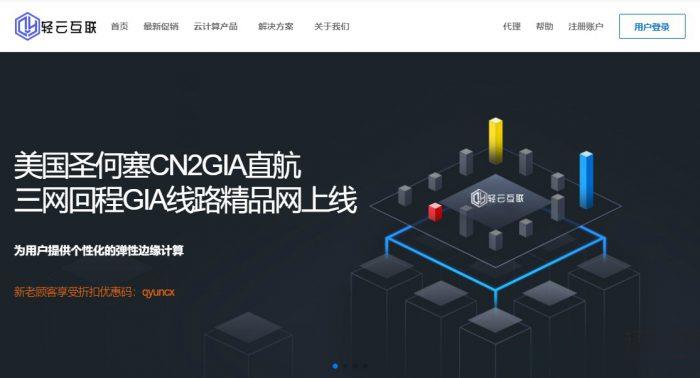
hosteons:10Gbps带宽,免费Windows授权,自定义上传ISO,VPS低至$21/年,可选洛杉矶达拉斯纽约
hosteons当前对美国洛杉矶、达拉斯、纽约数据中心的VPS进行特别的促销活动:(1)免费从1Gbps升级到10Gbps带宽,(2)Free Blesta License授权,(3)Windows server 2019授权,要求从2G内存起,而且是年付。 官方网站:https://www.hosteons.com 使用优惠码:zhujicepingEDDB10G,可以获得: 免费升级10...
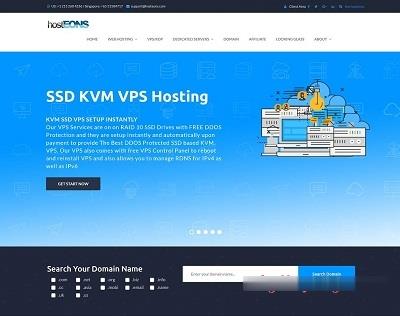
HostKvm香港VPS七折:$5.95/月KVM-2GB内存/40GB硬盘/500GB月流量
HostKvm是一家成立于2013年的国外主机服务商,主要提供VPS主机,基于KVM架构,可选数据中心包括日本、新加坡、韩国、美国、俄罗斯、中国香港等多个地区机房,均为国内直连或优化线路,延迟较低,适合建站或者远程办公等。商家本月针对香港国际机房提供特别7折优惠码,其他机房全场8折,优惠后2G内存香港VPS每月5.95美元起,支持使用PayPal或者支付宝付款。下面以香港国际(HKGlobal)为...
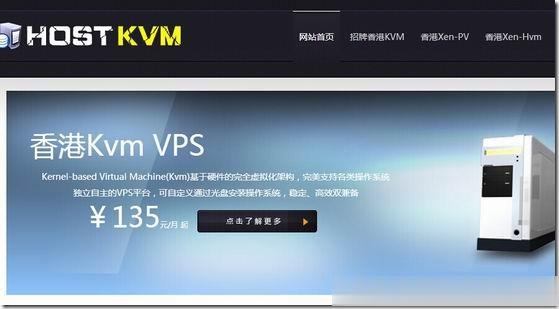
如何将fat32分区转为ntfs分区为你推荐
-
刷网站权重怎么才能提升网站百度权重呢在线代理网站最好的免费在线代理网站有哪些~急!申请证书求高手教下怎么申请证书xp系统停止服务XP系统为什么要停止服务?qq空间打扮QQ空间怎么打扮如何打扮linux虚拟机怎么样在Linux下安装虚拟机srv记录如何解析一个SRV域名的ip虚拟机软件下载谁有好用的虚拟机软件?网站优化方案网站优化方案怎么写?blogcn南京明城墙(太平门一带某些地区)的城砖上为什么会有一些小洞(每块砖两个洞洞……)?